はじめまして!入社二年目 アデリーの頭と申します。🐧
初歩的な内容が多くなってしまうとは思いますが、私が役立ったことをまとめていければいいなと思っております。
どうぞよろしくお願いいたします!✨
・・─・・─・・─・・─・・─・・─・・─・・─・・─・・─・・─・・・・─・・─・・─・・─・・─・・─・
さて、今回はcli-kintoneについてのお話しです!
最近はじめて利用したのですが、悪戦苦闘してしまったので、備忘録としてこの記事に残そうと思います。
今回は出力についてです!(importはまたの機会にということで・・・)
そもそも、cli-kintoneとは?
kintone コマンドラインツール(cli-kintone)
コマンドで kintone のレコード情報を入出力できるツールです。
簡単に言うとマウスでカチカチ操作するのでなく、文章一行でkintoneのデータが入出力できちゃいます。
↓イメージ(出力の場合)
マウスで操作して出力するのに対して・・・
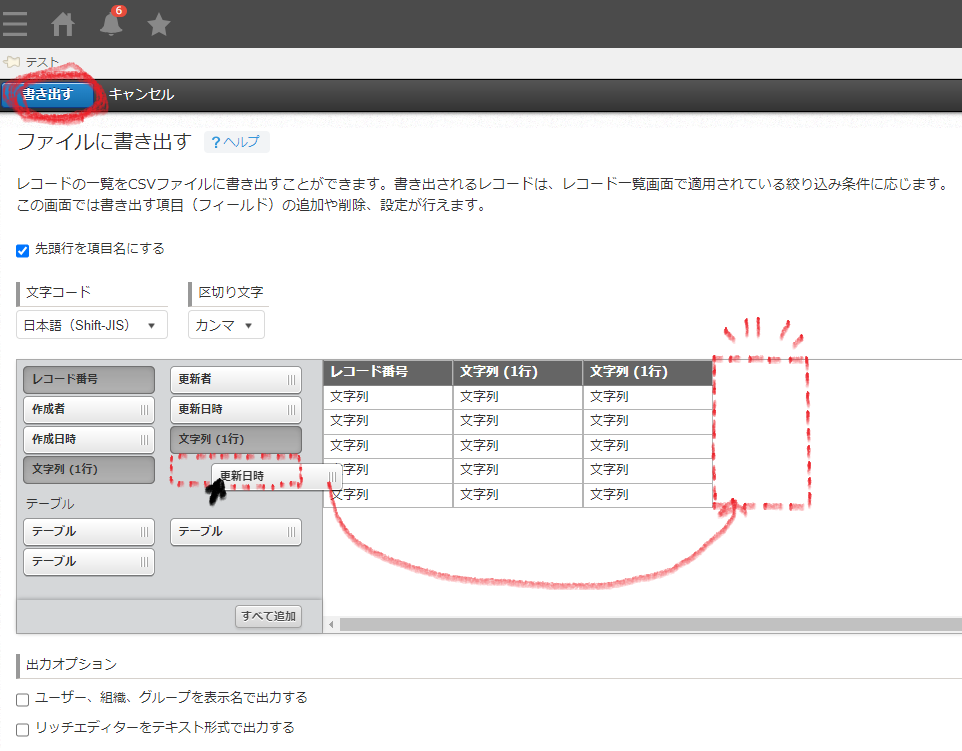
↓cli-kintoneを利用すると・・・
cli-kintone.exe record export --アプリID --fields フィールドコード,フィールドコード --api-token APIトークン --base-url https://ドメイン.cybozu.com --encoding sjis > テスト.csv上記の文だけでCSVファイルが出力されます!

レコードが沢山あるときや、出力したい情報が毎回決まっている場合など活用できそうです。
・・─・・─・・─・・─・・─・・─・・─・・─・・─・・─・・─・・・・─・・─・・─・・─・・─・・─・・
導入方法
前提でkintoneのスタンダードプランの契約が必要です。
それさえ準備できていれば、後はcli-kintoneの実行ファイルをダウンロードして、任意のディレクトリに配置するだけ。
cybozuさんの公式ページからGitに飛んで
⇩
cli-kintoneのファイルをダウンロード
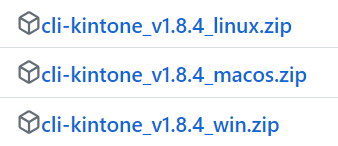
↑利用する環境に合わせてダウンロードしましょう
⇩
任意の場所に下記のファイルを配置する
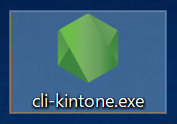
これで準備OKです
あとはコマンドプロンプトやbatファイルなんかで入出力のコマンドを叩いてあげれば、OK!
↓こんなイメージ

※注意点
cli-kintoneファイルのバージョンに注意です
2022年11月にバージョンが上がって製品版になりました。
できることやオプションの書き方が変更されているので既存のものを改修する際など注意しましょう!
(旧バージョンはv1.0.0以前)
・・─・・─・・─・・─・・─・・─・・─・・─・・─・・─・・─・・・・─・・─・・─・・─・・─・・─・・
記述方法
公式ページのオプションを当てはめて記述していきます。
必須条件のオプション↓↓
・エクスポートの宣言
record exportレコードの情報を表示を行う際は、上記の宣言が必要
逆にレコードを追加、更新するには、record import を指定する。
・ドメイン名
--base-url https://ドメイン名.cybozu.comkintoneアプリのドメイン名を記述
アプリのトップページでURLをみると↓こういう形のURLになっていると思うで、~.comまでをまるっと記述

・アプリID
cli-kintone.exe --app アプリIDこちらも、アプリのトップでURLを見ればOK
ドメインの最後にある数字の部分です。
・ログインID、パスワード
cli-kintone.exe --username ログイン名
--password パスワードこちらは、条件によって必須。
kintoneで使用しているログイン名とパスワードを記述すればOK
※後述するAPIトークンの記述がある場合なくても大丈夫
・APIトークン
cli-kintone.exe --api-token APIトークン生成したAPIトークンを指定する。
※ログイン名、パスワードの記述がある場合はAPIトークンはなくても大丈夫。
ここまでのオプションは必須項目です。
宣言は順不同みたいですが、忘れずに宣言してあげてください。
これらを一行にして実行すると
cli-kintone.exe record export --base-url https://test.cybozu.com --アプリID --api-token APIトークン アプリに登録されているレコード情報が表示されます。
ファイル形式で出力したい場合は、下記参照
・CSVファイルにエクスポート
cli-kintone.exe record export --base-url https://test.cybozu.com --アプリID --api-token APIトークン > 出力したいファイル名.csv結果をファイルに出力するにはシェルのリダイレクト機能(>)を使うとCSV形式で出力される。
・・─・・─・・─・・─・・─・・─・・─・・─・・─・・─・・─・・・・─・・─・・─・・─・・─・・─・・
まとめ
上記が上手くいけば登録されているレコード情報の全件取得が可能です。
と、いうことで今回はcli-kintoneとは?というところから必要項目の説明まででした。
記事が長くなってしまいそうなので今回はここまでで!
次回は他のオプションたちについて(情報の絞り込み)私が手こずったところを記事にしていこうかと思います🌸
なにか間違ってる個所などあったらその時はこそっと教えてくれたらうれしいです!
よろしくお願いします!
以上
・・─・・─・・─・・─・・─・・─・・─・・─・・─・・─・・─・・・・─・・─・・─・・─・・─・・─・・
↓↓↓おまけ↓↓↓
APIトークン発行方法
※生成、確認できるのはkintoneシステム管理権限を持つユーザーのみ
<アプリトップページ>
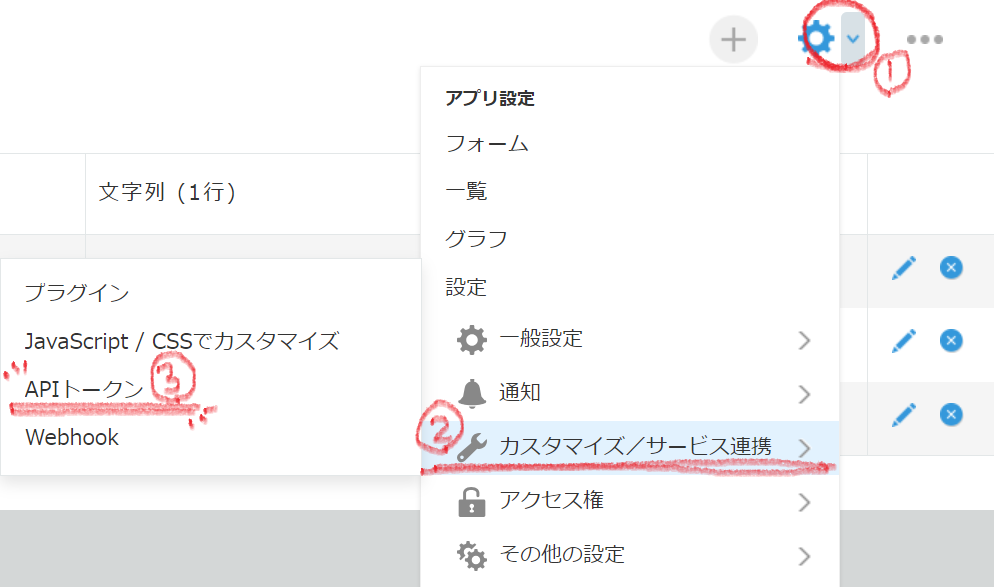
アプリトップの右上にある、歯車横の▽から上の画像のようにAPIトークンを選択
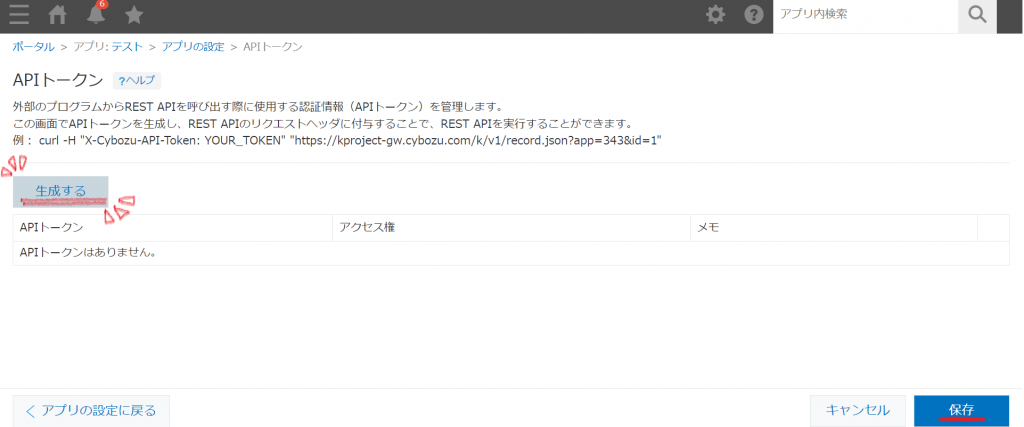
画面左上の「生成する」を選択するとAPIトークン生成完了!
生成したAPIトークンは第三者に知られないように注意⚠
また、生成完了したら保存を忘れないように!
・・─・・─・・─・・─・・─・・─・・─・・─・・─・・─・・─・・・・─・・─・・─・・─・・─・・─・・


